V závislosti na tom, koho se zeptáte, můžete slyšet, že Angry IP Scanner je jedním z nejpopulárnějších nástrojů pro skenování IP na trhu, který preferují správci sítě, děti skriptů a profesionální lovci odměn.
Jak si dokážete představit, Angry IP Scanner je nástroj, který vám pomůže vyhledávat IP adresy. To je docela sugestivní, vezmeme-li v úvahu, že samotný účel spočívá v samotném názvu nástrojů; kromě rozhněvané části to prozrazuje jméno.
Brzy však zjistíte, že skenování IP adres není jedinou pomůckou tohoto nástroje. Může vám také poskytnout spoustu dalších podrobností o hostiteli, kterého skenujete, jako je jeho ping, název hostitele, otevřené porty a webový server (pokud je k dispozici).

Table of Contents
Rozzlobený IP Scanner RECENZE
Open source, multiplatformní
V první řadě stojí za zmínku, že Angry IP Scanner je vydán s open-source licencí. GPLv2, abych byl přesnější. To znamená, že si jej můžete stáhnout, používat a dokonce i upravovat zdarma.
Je to však také výzva pro nováčky, aby šlapali na lehkou váhu, zvláště pokud plně nechápou důsledky stahování a spouštění softwaru s otevřeným zdrojovým kódem na svých počítačích.
Angry IP Scanner funguje jako kouzlo na všech populárních platformách včetně Windows, Mac OS a Linux. K tomu se vrátíme za pár kroků v části systémové požadavky.
Jste-li pokročilý uživatel, který se vyzná v programování a nebojíte se ušpinit si ruce, můžete si zdrojový kód Angry IP Scanneru stáhnout a zkompilovat také sami.
Požadavky na systém
Než se pustíme do dalších podrobností o procesu instalace Angry IP Scanneru, musíme předem zjistit, zda jej váš počítač podporuje. Jak již bylo řečeno, podívejme se na systémové požadavky Angry IP Scanner:
Operační systém:
Okna:
10, 8.1, 8, 7, XP, 2000, ME, 98 (32/64 bit)
Operační Systém Mac:
minimální podporovaná verze je 10.10 Yosemite
Linux:
Ubuntu, Debian, Mint, Fedora, RedHat, Mageia, openSUSE (32/64 bit)
Úložný prostor:
alespoň 50 MB volného místa na HDD nebo SSD
Paměť:
Požadavky na software:
doporučuje se alespoň Java/OpenJDK 8, verze 11
Jak vidíte, ke spuštění Angry IP Scanner nepotřebujete superpočítač. Pokud si stáhnete starší verzi Angry IP Scanner (2.21) z oficiálních stránek, nemusíte ji ani instalovat.
Je samozřejmé, že potřebujete také síťový adaptér a ve skutečnosti být v síti, na které chcete provádět skenování. Pokud chcete spustit skenování přes internet, budete také potřebovat funkční připojení k internetu.
Instalace Angry IP Scanner
Nasazení Angry IP Scanneru na vašem PC s Windows (omlouváme se, testovali jsme ho pouze tam) je procházka růžovým sadem. Navzdory poněkud technické povaze aplikace není její instalace nijak složitá.
Po stažení spustitelného instalačního balíčku z oficiálních stránek jej stačí spustit, udělit mu administrátorská práva a definovat instalační cestu na vašem PC.
Jakmile to uděláte, vše, co musíte udělat, je stisknout tlačítko Instalovat a počkat na dokončení procesu.
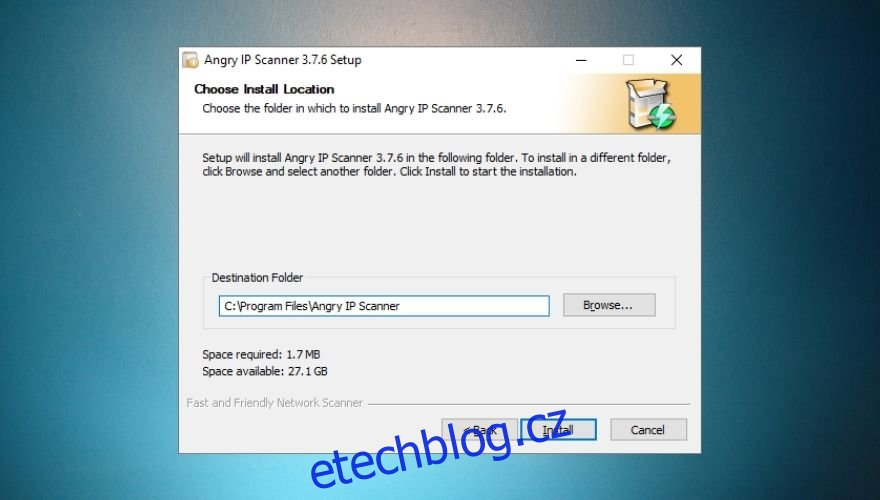
Pokud si stáhnete starší verzi, kterou jsme zmínili výše, instalace programu nebude vůbec nutná. Stačí spustit spustitelný soubor a začít používat aplikaci.
Pokud však chcete, můžete také použít nabídku Utils k nasazení zástupců ve vašem systému. Pokud potřebujete pomoc s ovládáním nabídky, podívejte se na náš snímek obrazovky níže.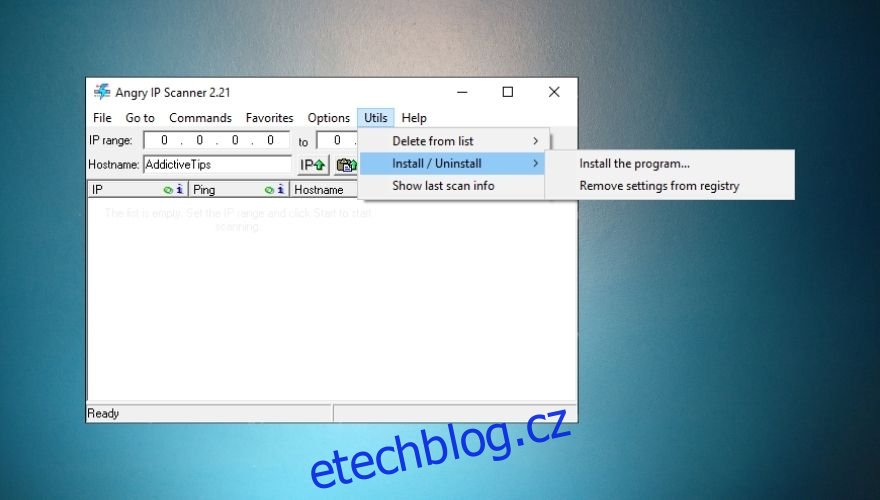
Uživatelsky přívětivé rozhraní
Jakmile jej spustíte, uvítá vás hlavní okno programu Angry IP Scanner a uvítací obrazovka se skutečně užitečnými tipy, které vám mohou pomoci lépe porozumět tomuto nástroji.
Pokud tipy nepotřebujete, zavřete okno Začínáme a pojďme nástroj chvíli prozkoumat.
Angry IP Scanner nemá v žádném případě moderní vzhled. Na první pohled to vypadá jako tabulka s nějakými funkcemi navíc. Nicméně to, na co se díváte, je extrémně výkonný nástroj v uživatelsky přívětivém oblečení.
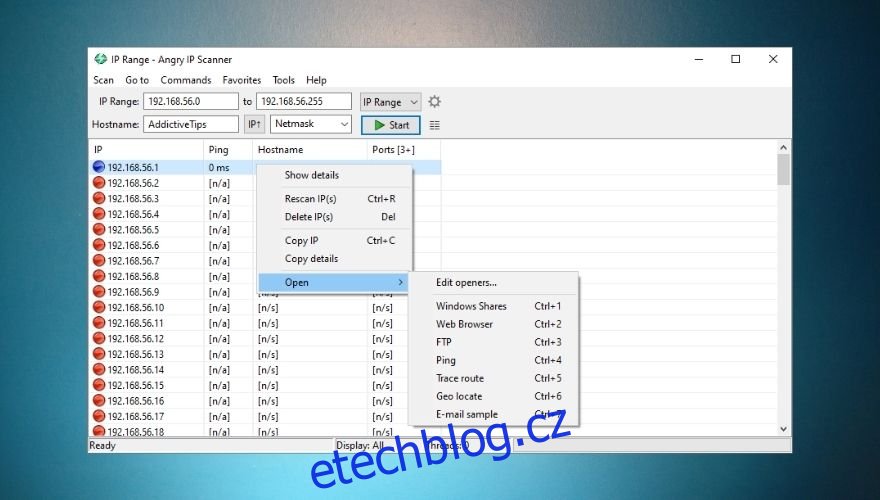
Pokud máte trochu zkušeností se síťovými nástroji, neměli byste mít problém porozumět aplikaci a její specifické terminologii. Pokud ne, možná jste neměli přeskočit uvítací obrazovku s užitečnými tipy. Dobrá věc, že to můžete vrátit zpět stisknutím F1 na klávesnici, co?
Dělá, co říká, bez hněvu
Jste dychtiví používat Angry IP Scanner? Dobře, takže vše, co musíte udělat, je zadat cíl a stisknout tlačítko Start. Pomocí kontextové nabídky Rozsah IP můžete definovat rozsah IP adres, náhodně skenovat v daném rozsahu nebo načíst textový soubor obsahující adresy IP.
Název vašeho hostitele se automaticky zadá do konkrétního pole, abyste své zařízení snadno našli mezi počítači, které budete skenovat. Jednoduše to vyzkoušejte a proveďte skenování pomocí výchozího nastavení, abyste jej viděli v akci. Docela rychle, že?
Program by měl zobrazit zjištěné IP adresy, hodnotu ping, název hostitele a otevřené porty. Pokud nejste spokojeni s výsledky kontroly, můžete masku sítě kdykoli změnit pomocí rozevírací nabídky vedle tlačítka Start.
Včetně dalších aportérů
Pokud jste již četli užitečné tipy, je to pro vás dobré; pravděpodobně víte, co je aportér a co dělá. Pokud ne, stejně vám to řekneme. Nástroj načítání vám přináší konkrétní podrobnosti o hostiteli, ať už hledáte jeho ping, otevřené porty nebo název hostitele.
Kromě toho jste si možná všimli, že Angry IP Scanner vám ve výchozím nastavení poskytuje tři načítání. Kromě IP adresy hostitele tedy můžete také vidět, kolik má otevřených portů, jeho název hostitele a hodnotu pingu.
Pokud potřebujete další podrobnosti o hostiteli, najděte tlačítko napravo od tlačítka Start a srdečně na něj klikněte. Z nově otevřené nabídky si budete moci vybrat nové načítače pro váš projekt. A to:
TTL
Mac adresa
Komentáře
Filtrované porty
Webová detekce
Odesílatel HTTP
Informace o NetBIOS
Ztráta paketů
HTTP proxy
Prodejce MAC
Stačí vybrat ty, které vás zajímají, a kliknutím na tlačítko Přidat (šipka doleva) je přidat do seznamu Vybraných načtení. Nyní každé skenování, které provedete od tohoto okamžiku, vrátí další informace o hostiteli podle vašeho požadavku.
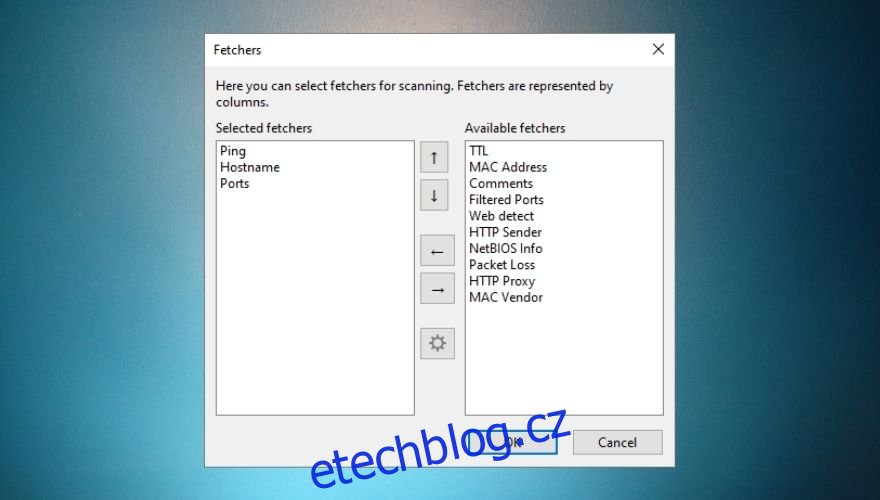
Exportujte výsledky do různých formátů
Po dokončení skenování můžete uložit výsledky do počítače, abyste mohli snadno pokračovat v práci na projektu někdy jindy. Export výsledků lze provést pomocí příslušných funkcí v nabídce Skenovat.
Pokud chcete uložit všechny výsledky, rychlejším způsobem by bylo použití kombinace kláves CTRL + S na klávesnici. Případně můžete vybrat pouze několik výsledků a pomocí funkce Exportovat výběr v nabídce Skenovat uložit pouze vybrané položky.
Angry IP Scanner dokáže exportovat výsledky ve čtyřech různých formátech: TXT, CSV, LST a XML. Kromě toho můžete dokonce načíst dříve uložené soubory do počítače pomocí funkce Načíst výsledky v nabídce Skenovat.
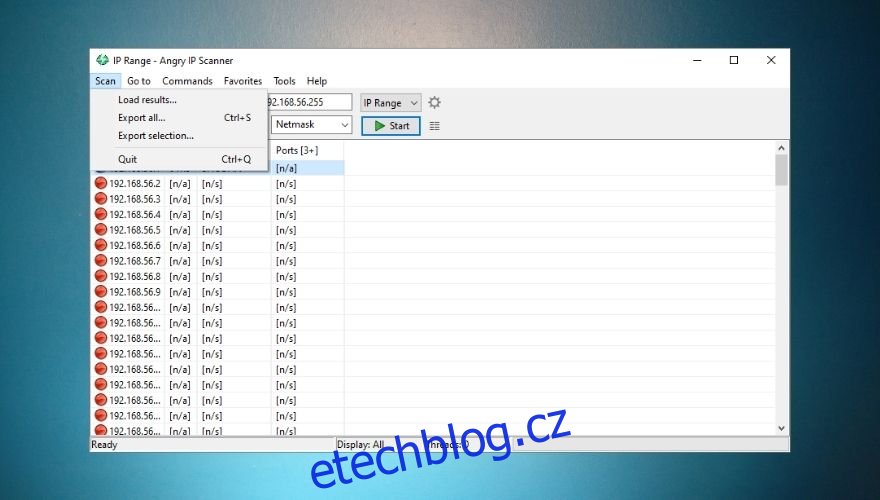
Bonus: pokud jste nadšení pro zapisování věcí a správu seznamů, budete rádi, když budete vědět, že Angry IP Scanner má také sekci Oblíbené, kterou můžete použít. Stačí vybrat hostitele, které vás zajímají, a stisknout CTRL + D na klávesnici.
Pokud chcete vidět svůj seznam oblíbených, můžete jednoduše přejít na Oblíbené -> Spravovat oblíbené. Překvapení, jsou tam všichni!
Snadná konfigurace
Angry IP Scanner se snadno konfiguruje, ale pouze pokud víte, co děláte. Můžete zvýšit prodlevu mezi spouštěním vláken, upravit maximální počet vláken, přepnout metodu pingu, skenovat mrtvé hostitele, nastavit časový limit připojení portu a dokonce zvolit jazyk systému.
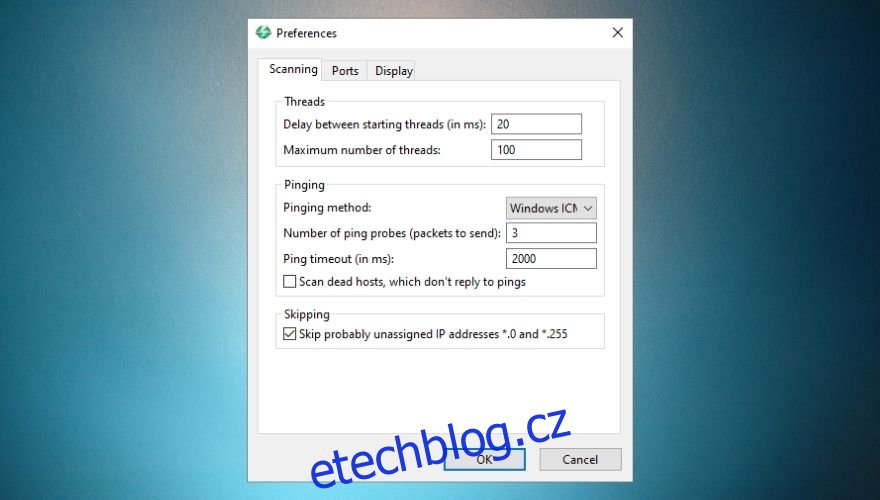
Chcete-li provést tyto změny, budete muset vstoupit do okna Předvolby v nabídce Nástroje. Nastavení, která můžete upravit, jsou přehledně uspořádána v kartách a mají docela intuitivní popis, takže opravdu nemůžete udělat chybu.
K oknu Předvolby se dostanete přímo z nabídky Nástroje nebo stisknutím kláves CTRL + SHIFT + P na klávesnici.
Uživatelsky přívětivý, lehký, ale výkonný IP skener
Bez ohledu na svou zmenšenou velikost je Angry IP Scanner výkonným nástrojem, který můžete použít pro hodnocení zabezpečení sítě. Dokáže extrémně rychle vyhledávat IP adresy, porty, názvy hostitelů, MAC adresy, informace NetBIOS a ztráty paketů.
Angry IP Scanner přichází s uživatelsky přívětivým rozhraním, ale pokud s ním chcete být zběhlí, vyžaduje trochu know-how. Můžete jej snadno nakonfigurovat a jeho nasazení vám nezabere mnoho času.
V neposlední řadě může ukládat a načítat výsledky, takže je velmi snadné vložit špendlík do vašich aktuálních projektů a v případě potřeby na nich později pokračovat.

